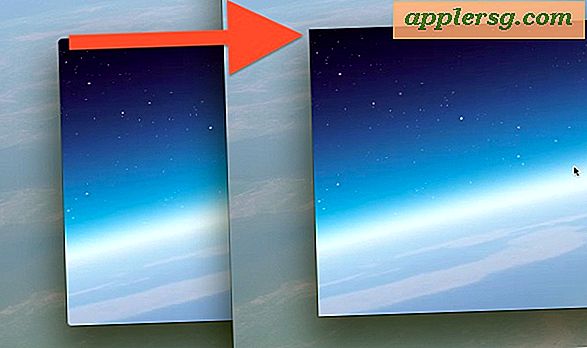So drucken Sie mehrere PDF-Dateien, ohne jede einzelne zu öffnen
Sie können routinemäßig Dokumente wie Bücher, Produkthandbücher und Speisekarten drucken, die auf einem Computer als PDF-Dateien gespeichert sind. Im Portable Document Format von Adobe gespeicherte Dokumente sehen auf jedem Computer gleich aus und behalten das Layout und die Schriftarten bei, ohne dass der Leser diese bestimmten Schriftarten auf seinem Computer haben muss. Wenn Sie eine große Anzahl von PDFs drucken müssen, möchten Sie möglicherweise eine Anwendung verwenden, um mehrere Dokumente im Stapel zu drucken, ohne jedes einzelne öffnen zu müssen.
Schritt 1
Laden Sie die Anwendung Multiple PDF Printer 1.4.1 herunter und installieren Sie sie (siehe Ressourcen). Starten Sie mehrere PDF-Drucker. Öffnen Sie auf Ihrem Computer einen Ordner, der PDF-Dateien enthält, und ziehen Sie sie in die Dateiliste der Anwendung. Klicken Sie auf die Schaltfläche "Alle drucken" und die PDFs werden gedruckt, ohne dass Sie sie öffnen müssen.
Schritt 2
Besorgen Sie sich die Anwendung PDF Print Multiple PDF Files at Once (siehe Ressourcen) und installieren Sie sie auf Ihrem Computer (siehe Ressourcen). Anwendung starten. Wählen Sie die PDF-Dateien aus, die Sie für den Stapeldruck benötigen, und klicken Sie dann auf die Schaltfläche "Drucken". Mehrere PDF-Dateien drucken druckt dann jede der Dateien.
PDF herunterladen Mehrere PDF-Dateien gleichzeitig drucken und installieren (siehe Ressourcen). Starten Sie die Anwendung und wählen Sie dann mehrere PDF-Dateien aus. Sie können sie so einstellen, dass sie in alphabetischer Reihenfolge gedruckt werden, oder eine benutzerdefinierte geordnete Liste erstellen. Sie können die Anwendung so einrichten, dass sie einen "Hot Folder" erstellt, in den Sie PDF-Dateien ziehen und automatisch ausdrucken lassen können.